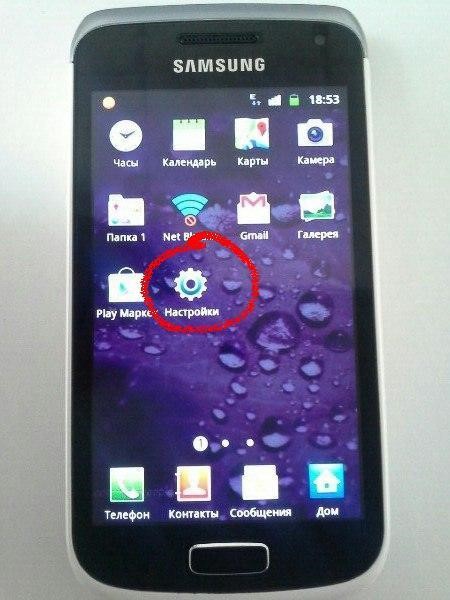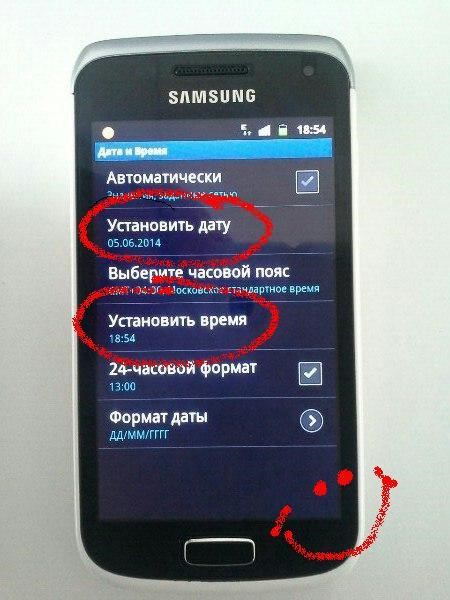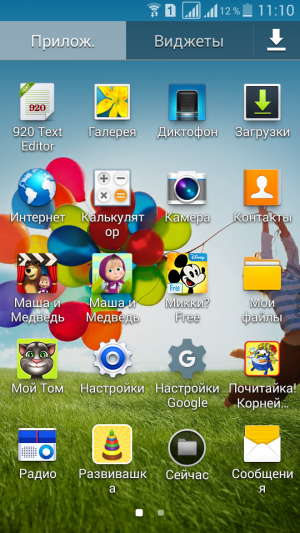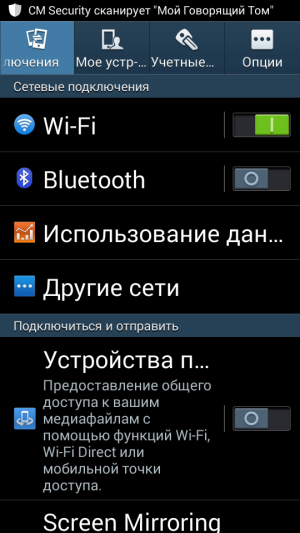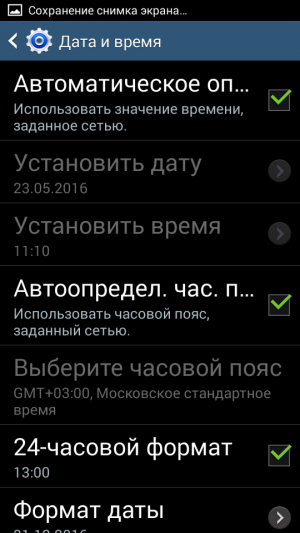Secciones del sitio
Selección del editor:
- Smartphone Samsung Galaxy A5 (2017) Negro (SM-A520F) - Reseñas
- Revisión de prueba del LG G4: un buque insignia simplificado Especificaciones del LG G4
- Cómo desvincular un smartphone Xiaomi de una cuenta Mi Desvincular un dispositivo de una cuenta xiaomi
- Determinar el modelo de computadora portátil: formas simples
- Lenovo Vibe Z2 - Especificaciones
- Recuperación: ¿qué es y cómo utilizarla?
- Restaurar un Sony Xperia XA Dual a su estado de fábrica
- Cómo instalar la aplicación de personalización DHT
- Firmware para teléfonos inteligentes UMI a través de ROOTJOY Umi Rome X en Aliexpress: ventas, descuentos, promociones
- ¿Qué es un cuestionario de Internet?
Publicidad
| Cómo cambiar la hora estándar en tu teléfono. Configurar la hora y fecha correctas en Android |
|
Todos los teléfonos modernos se mantienen al día. Además, en el sentido literal de la palabra. Todos los teléfonos inteligentes cuentan con detección automática de la hora y sincronización de datos con Internet. Esta es ciertamente una característica muy conveniente, pero se reinicia con frecuencia. Hay diferentes casos, por lo que es recomendable anotar instrucciones detalladas sobre cómo configurar la hora y la fecha en Android. Instrucciones para configurar la fecha y la hora. Como todos los programas y servicios, la Configuración del teléfono inteligente se encuentra en el menú Aplicaciones. Normalmente, este botón se representa como una colección de cuadrados:
Entre todas las funciones disponibles, debes encontrar un acceso directo en forma de engranaje. Estas son las configuraciones.
Para evitar que la hora se restablezca o cambie automáticamente a verano/invierno cuando no sea necesario, desmarque la casilla junto a " Detección automática" A continuación, seleccione “Establecer fecha” e ingrese el número deseado. Debes hacer lo mismo en la sección de configuración de hora. Si la zona horaria de su teléfono está configurada incorrectamente, determine eso también.
En los foros, los usuarios suelen preguntar qué hacer si todos los movimientos se realizan correctamente, pero el tiempo aún no cambia o no se guarda. O inicialmente se establece en el número deseado, pero cuando sale del menú, todo vuelve a su lugar original. En primer lugar, debe verificar nuevamente la zona horaria especificada y cambiarla si es necesario. A continuación, desmarque la casilla junto a "Detección automática". Si estos pasos fueron perfectos, pero aún no puedes indicar la hora correcta, prueba a quitar completamente la tarjeta SIM del teléfono y restablecer la configuración a la configuración de fábrica. Después de eso, configure los datos nuevamente. Otro matiz muy significativo. Intente configurar su zona horaria, por ejemplo, en Moscú, concretamente esta: “GMT+2 Bruselas”. Este tipo de error ocurre cuando hay un conflicto entre la zona horaria del fabricante y del usuario. Es difícil explicar qué tiene que ver Bruselas con esto, pero los técnicos expertos aconsejan hacer precisamente eso. Para la mayoría de los clientes, la capital belga les ayuda a no perder nunca la hora exacta. Ahora ya sabe cómo cambiar la hora en Android, incluso cuando avanza obstinadamente o está muy atrasado. Cuando utilizan un dispositivo (un teléfono o una tableta) basado en Android, algunos usuarios tienen problemas para configurar la fecha. El problema se soluciona fácilmente. Hola, hoy tocaremos el tema de cómo cambiar la fecha en un dispositivo Android, como un teléfono o una tableta. Por alguna razón, mucha gente tiene problemas con esto. Para comenzar a trabajar en un teléfono inteligente o tableta, primero debe abrir el menú del dispositivo. Para hacer esto, debe hacer clic en el botón ubicado en la parte inferior de la pantalla en el medio. Debes desplazarte hacia la izquierda de la pantalla y buscar la sección "Configuración", que tiene un ícono de ajustes. Aquí debe encontrar el elemento "Fecha y hora". Y a su vez debes hacer clic en él.. En el teléfono inteligente LG G2 mini, este elemento se encuentra en la sección "General", y en la tableta, en la subsección "Sistema". AjustesDespués de la última acción te encontrarás en el menú. En él puede configurar la fecha, seleccionar el formato de fecha y establecer otras configuraciones. Aquí deberá seleccionar el elemento "Establecer fecha" y configurar el año, mes y fecha que necesita. Al principio, para facilitar la percepción, es preferible que instale formato requerido Se prefieren las fechas. Inicialmente existe un formato digital en el que siguen en orden el año, mes y día, aunque puedes elegir grandes opciones. Luego deberá abrir la sección "Fecha" y en el futuro deberá desplazarse por todas las columnas secuencialmente, estableciendo así los valores correctos. Luego haga clic en "Finalizar" para que los ajustes de configuración surtan efecto.
Entonces todo empezará a cambiar. En una tableta, para poder cambiar la fecha, es importante desactivar su sincronización a través de la red. Para hacer esto, desmarque la casilla junto al elemento "Fecha y hora de la red". De un modelo de tableta a otro y en diferentes versiones del sistema operativo Android, la ubicación de los elementos del menú y sus nombres pueden diferir. Falta de coincidencia entre dispositivo y operador
Otra posibilidad es que la hora marcada en el teléfono por el fabricante no coincida con la fecha y hora marcadas por el operador. Muy a menudo esto puede suceder con la red Tele2 y en estos casos deberá quitar la tarjeta SIM, luego ir a recuperación y restablecer y luego restablecer la configuración. Luego, nuevamente en la configuración de hora, deberá desmarcar los elementos: "Zona horaria de la red", "Fecha y hora de la red" y configurar la zona horaria que necesita justo debajo. Vuelva a insertar la tarjeta SIM y configure la fecha y la hora. Configuración de la fecha y la hora en Sistema operativo Android es algo sencillo, pero en algunos casos el usuario puede tener dificultades con él. Pueden estar asociados tanto al desconocimiento de determinadas cosas como a fallos del propio sistema operativo. Cómo configurar la fecha y la hora en AndroidLa fecha y hora correctas no sólo ayudan al usuario a ser más puntual (pocas personas querrían perder el autobús porque la hora está configurada incorrectamente) sino que también son importantes para el funcionamiento de algunas aplicaciones, que, si los datos son incorrectos, pueden comienzan a fallar y a trabajar con errores. Por lo tanto, se recomienda estrictamente configurar la fecha y hora correctas en el dispositivo.
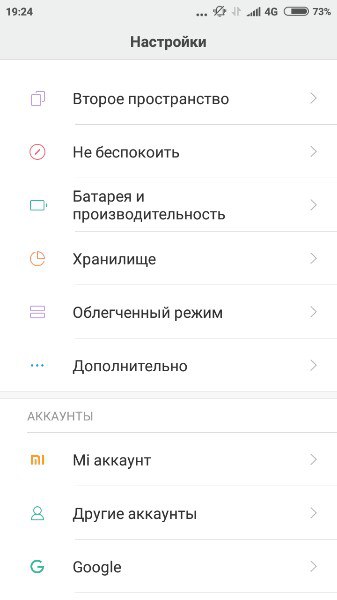 Después de estas sencillas manipulaciones, la fecha y la hora deberían cambiar. Vídeo: configuración de hora y fecha.
Si surgen problemasSucede que al configurar la fecha y la hora, se producen errores: los cambios no se aplican, la hora y la fecha recién configuradas se restablecen o incluso se eliminan de la "Configuración" con un error. Puede haber muchas razones, pero las más comunes son:
Para solucionar el problema del conflicto entre la zona horaria y la tarjeta SIM, siga estos pasos:  Sincronización automática de fecha y horaSi no desea configurar la hora y la fecha manualmente, puede utilizar el menú integrado función de Android sincronización horaria automática con la red. O, si la máxima precisión es importante, su versión mejorada, cuya implementación requerirá derechos de root. Sincronización automática normalPara sincronizar la fecha y la hora con los datos de la red, debe marcar solo un elemento ubicado en el menú de configuración "Fecha y hora". Generalmente se llama "Usar fecha y hora de la red", pero también hay opciones " fecha automática y hora”, “Sincronizar con la red” y otras similares. Después de marcar la casilla junto a este elemento, la fecha y la hora en el teléfono o tableta se sincronizan con los datos de la red y en adelante se determinarán automáticamente. Mientras esta función esté habilitada, Ajuste manual La fecha y la hora no son posibles. 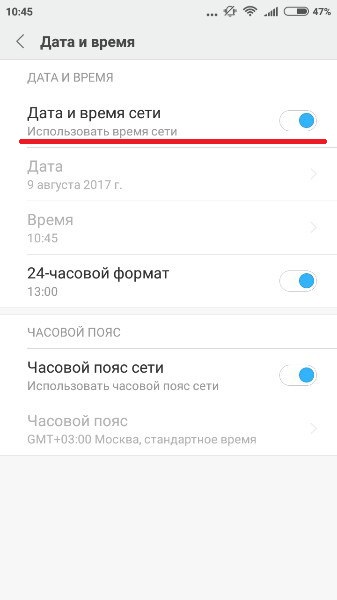 Cuando se marca la casilla “Usar fecha y hora de red”, el propio sistema verifica la fecha y hora con la red. Cuando se marca la casilla “Usar fecha y hora de red”, el propio sistema verifica la fecha y hora con la red. Sincronización "inteligente"La sincronización estándar no es muy precisa y funciona con un error promedio de 500 milisegundos (aproximadamente medio segundo). Esto se debe a que en su creación se utilizaban protocolos de transferencia de datos antiguos y bastante lentos. Como resultado, la información sobre la hora actual simplemente no logra llegar a tiempo y se retrasa ligeramente. Esto provoca un error que es corregido por numerosas aplicaciones de sincronización horaria "avanzada". Para operación normal las aplicaciones deben intervenir configuración de Android, pero por defecto no tienen este derecho. Por lo tanto, para realizar una sincronización inteligente, necesita tener derechos de superusuario o derechos de root en su dispositivo. Sin embargo, aquellas aplicaciones que son las más avanzadas, con un pecado a la mitad, pero prescinden de ellas.
Hay varias aplicaciones de sincronización inteligente y todas son similares entre sí. Veamos cómo trabajar con ellos usando la aplicación ClockSync como ejemplo. 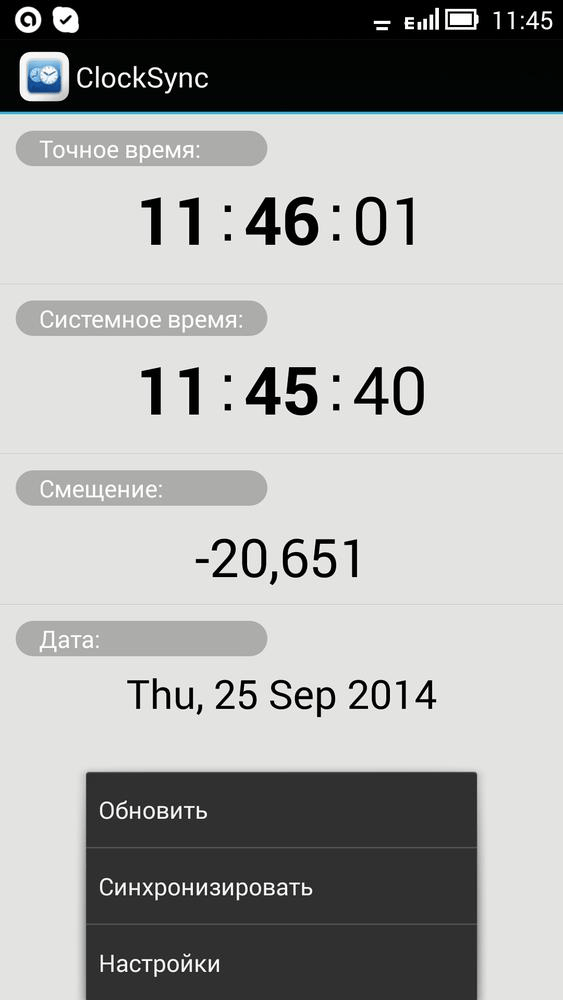 ClockSync se puede descargar desde la página oficial en Google Play. Sin embargo, esta aplicación es una de las que consume más recursos y es más multifuncional: por ejemplo, le permite cambiar el servidor con el que se consulta la hora. Si no es un usuario tan avanzado, puede utilizar algún análogo más simple: por ejemplo, Smart Time Sync. Configurar la zona horariaPuede cambiar la zona horaria definida en el dispositivo en el mismo elemento de configuración, "Fecha y hora". La línea "Zona horaria" le permite cambiar la zona predeterminada. La zona horaria, al igual que la fecha y la hora, tiene una opción de sincronización automática. Puede habilitarlo si no está seguro de sus propias zonas horarias, pero en versiones anteriores Versiones de Android Esta configuración a veces falla, por lo que se recomienda configurarla manualmente allí. 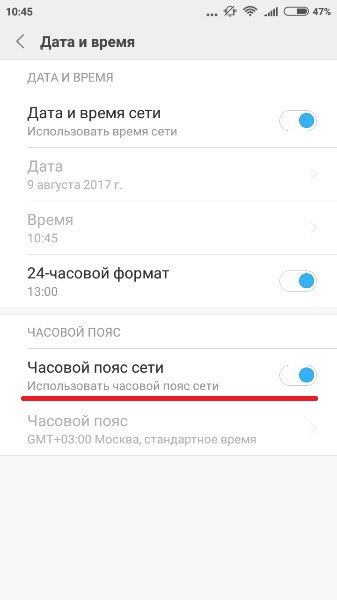 Para sincronizar la zona horaria con la red, debe habilitar la opción "Usar zona horaria de la red" Para sincronizar la zona horaria con la red, debe habilitar la opción "Usar zona horaria de la red"
Para seleccionar una zona horaria, debe hacer clic en el botón "Zona horaria" y seleccionar de una lista enorme la que se utiliza en su región. Después de esto, la hora se configurará de acuerdo con la zona seleccionada. 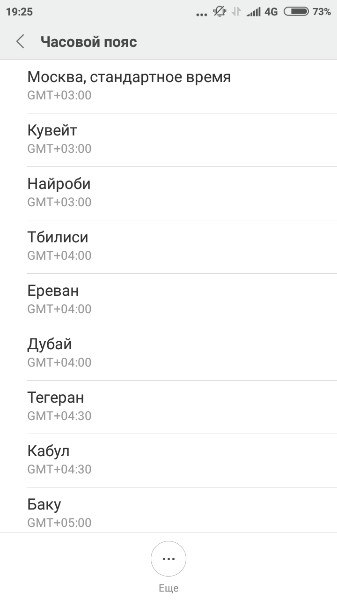 Para seleccionar una zona horaria, simplemente busque la que necesita en la lista y haga clic en ella Para seleccionar una zona horaria, simplemente busque la que necesita en la lista y haga clic en ella La zona horaria se confundeLa zona horaria puede fallar en varios casos: o la sincronización automática no funciona correctamente (en este caso, debe habilitar la selección de zona manual) o la región incorrecta está configurada en la configuración de su teléfono o tableta. 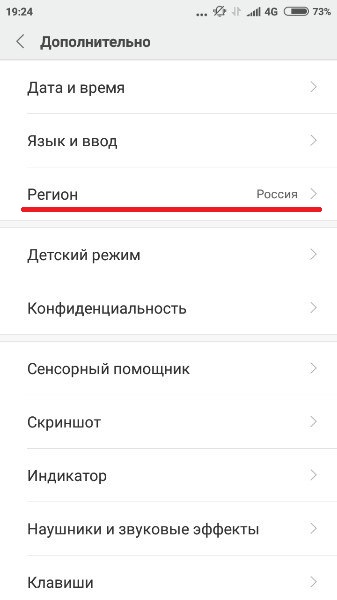 Además, la causa del fallo puede ser un error en las bases de datos. En este caso, sólo una de las aplicaciones de sincronización "inteligente" que ya se han mencionado ayudará; Los servidores que utilizan suelen detectar la zona horaria sin errores. Sin embargo, se requiere acceso de root para utilizar dichas aplicaciones. En la configuración de dichas aplicaciones hay un elemento de "Sincronización automática", que solo se puede habilitar con root. Si la sincronización automática de zona horaria está habilitada, la aplicación también determinará la zona horaria automáticamente y lo hará con mayor precisión que el menú del sistema. Vídeo: “arreglar” la zona horaria a través de la aplicación
Configurar la hora y la fecha en Android es simple, si el teléfono no requiere la máxima corrección del resultado. Si quieres que tu reloj sea extremadamente preciso, tendrás que intentarlo. En cualquier caso, determinar correctamente la hora es una característica valiosa del teléfono, extremadamente importante para su funcionamiento normal. Cómo cambiar la fecha y la hora en Android. La interfaz de usuario del sistema operativo Android es intuitiva y está diseñada para que incluso un principiante pueda comprender fácilmente la configuración de su teléfono inteligente o tableta. Sin embargo, a veces surgen problemas. Además, incluso al resolver tareas tan sencillas como, por ejemplo, configurar la fecha y la hora en un dispositivo Android. ¿Cómo cambiar la fecha en Android? Te ofrecemos una guía sencilla con la que podrás conseguir el resultado deseado sin ningún problema. 1. Vaya a "Configuración", busque la sección "Fecha y hora", selecciónela.
2. Seleccione “Establecer fecha” y realice los ajustes necesarios.
Así se configura la fecha y la hora en los dispositivos que usan un personalizado cáscara de Android de Google. Tendrá que actuar de manera un poco diferente si estas acciones deben realizarse con dispositivos Samsung- tienen instalada la interfaz de usuario patentada TouchWiz. Configuración de fecha y hora en dispositivos Samsung Android con TouchWiz:1. Usando el acceso directo ubicado en el escritorio del dispositivo, abra la configuración (también puede hacerlo yendo a la lista de aplicaciones o usando la cortina superior);
2. Busque la última pestaña de la sección "Configuración" ("Opciones"), selecciónela; allí verá configuraciones relacionadas con aplicaciones, seguridad, GPS, memoria del dispositivo, batería y, por supuesto, fecha y hora;
3. En la parte inferior de la pestaña "Opciones", busque el elemento "Fecha y hora", ábralo; ahora tiene acceso para configurar la hora y la fecha en su dispositivo;
4. Abra el elemento "Establecer fecha" y realice los ajustes necesarios. Configure la hora correcta de la misma manera.
|
Popular:
Dispositivo de computadora personal
|
Nuevo
- Revisión de prueba del LG G4: un buque insignia simplificado Especificaciones del LG G4
- Cómo desvincular un smartphone Xiaomi de una cuenta Mi Desvincular un dispositivo de una cuenta xiaomi
- Determinar el modelo de computadora portátil: formas simples
- Lenovo Vibe Z2 - Especificaciones
- Recuperación: ¿qué es y cómo utilizarla?
- Restaurar un Sony Xperia XA Dual a su estado de fábrica
- Cómo instalar la aplicación de personalización DHT
- Firmware para teléfonos inteligentes UMI a través de ROOTJOY Umi Rome X en Aliexpress: ventas, descuentos, promociones
- ¿Qué es un cuestionario de Internet?
- Cómo actualizar la BIOS de Dell sin batería (con éxito)